Jautājums
Problēma: kā novērst Windows atjaunināšanas kļūdu 0xc80003f3?
Sveiki. Esmu mēģinājis instalēt pieejamos Windows atjauninājumus, bet katru reizi, kad process neizdodas, saņemu kļūdas kodu 0xc80003f3. Kā es varu to novērst?
Atrisināta atbilde
Windows ir viena no visplašāk izmantotajām operētājsistēmām visā pasaulē. Tā lietotājam draudzīgais interfeiss, pielāgošanas iespējas un iebūvētie problēmu risinātāji tiek slavēti. Tāpat kā ar jebkuru citu programmatūru, ir svarīgi to regulāri atjaunināt. Tomēr dažreiz cilvēkiem rodas problēmas, mēģinot instalēt pieejamos atjauninājumus.
Nesen lietotāji ziņoja par kļūdu 0xc80003f3 pēc atjaunināšanas instalēšanas procesa neveiksmes. Kļūdas kods norāda, ka iekārtas īstermiņa atmiņa (RAM)[1] ir pilns. Dažreiz to var izraisīt atkārtota datora pārslēgšana miega režīmā, nevis tā izslēgšana. Šķiet, ka kļūda rodas operētājsistēmās Windows 10, Windows 8.1 un Windows 7.
Lai gan Windows atjaunināšanas kļūdai 0xc80003f3 nav viena risinājuma, ir dažas darbības, kuras varat veikt, lai mēģinātu novērst problēmu. Šajā rokasgrāmatā jūs atradīsiet 5 risinājumus, kas var palīdzēt novērst atjaunināšanas procesu. Lai sistēma darbotos nevainojami, ir svarīgi instalēt Windows līdzekļu atjauninājumus un drošības ielāpus, tāpēc iesakām veikt visas darbības.
Varat arī izmantot apkopes rīku, piemēram, ReimageMac veļas mašīna X9 kas var novērst lielāko daļu sistēmas kļūdu, BSOD,[2] bojāti faili un reģistrs[3] jautājumiem. Šī jaudīgā programmatūra var arī automātiski notīrīt sīkfailus un kešatmiņu, kas bieži ir daudzu darbības traucējumu vaininieki. Pretējā gadījumā izpildiet tālāk sniegtos norādījumus.
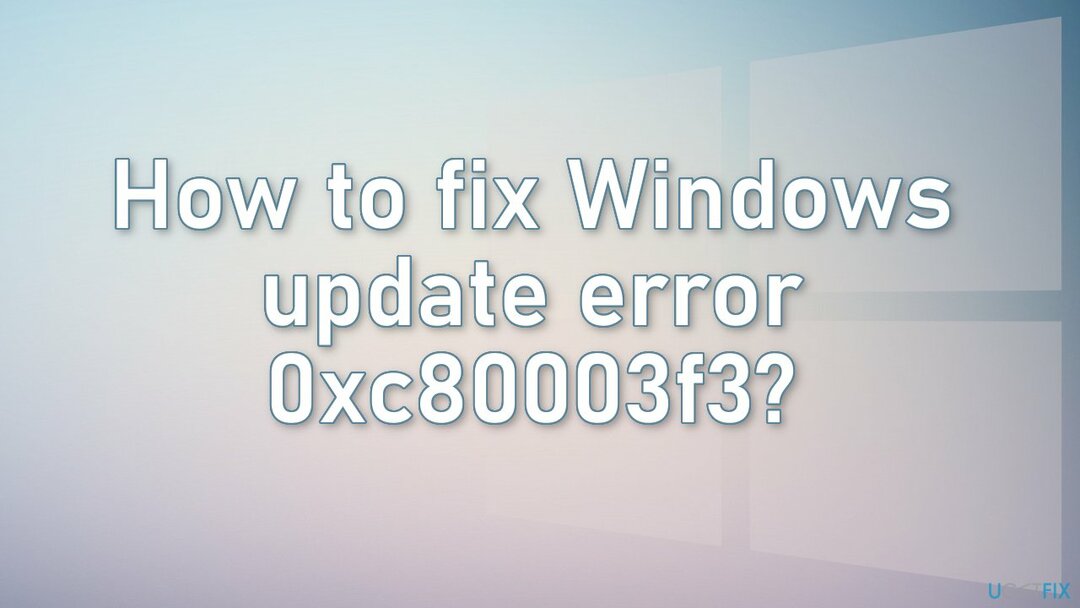
1. risinājums. Palaidiet atjaunināšanas problēmu risinātāju
Lai labotu bojāto sistēmu, jums ir jāiegādājas licencēta versija Reimage Reimage.
- Nospiediet Windows + X atslēgas un dodieties uz Iestatījumi
- Iet uz Atjaunināšana un drošība
- Klikšķis Problēmu novēršanas rīks
- Izvēlieties Papildu problēmu risinātāji
- Palaidiet Atjauniniet problēmu risinātāju
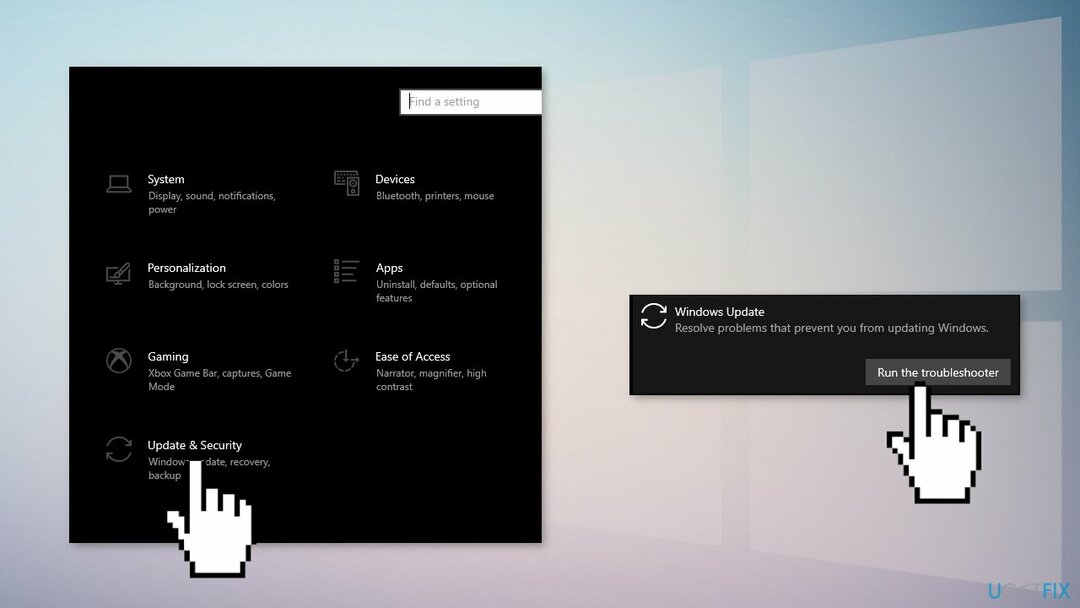
- Restartēt
2. risinājums. Dzēsiet failus SoftwareDistribution mapē
Lai labotu bojāto sistēmu, jums ir jāiegādājas licencēta versija Reimage Reimage.
- Nospiediet Windows taustiņš +R lai atvērtu Skrien komandu lodziņš
- Tips pakalpojumi.msc un noklikšķiniet labi
- Pakalpojumu vadības panelī atrodiet Windows atjaunināšana apkalpošana
- Ar peles labo pogu noklikšķiniet uz Windows atjaunināšana pakalpojumu un izvēlieties Stop
- Tagad atveriet Windows Explorer un dodieties uz: C: \\ Windows mapi
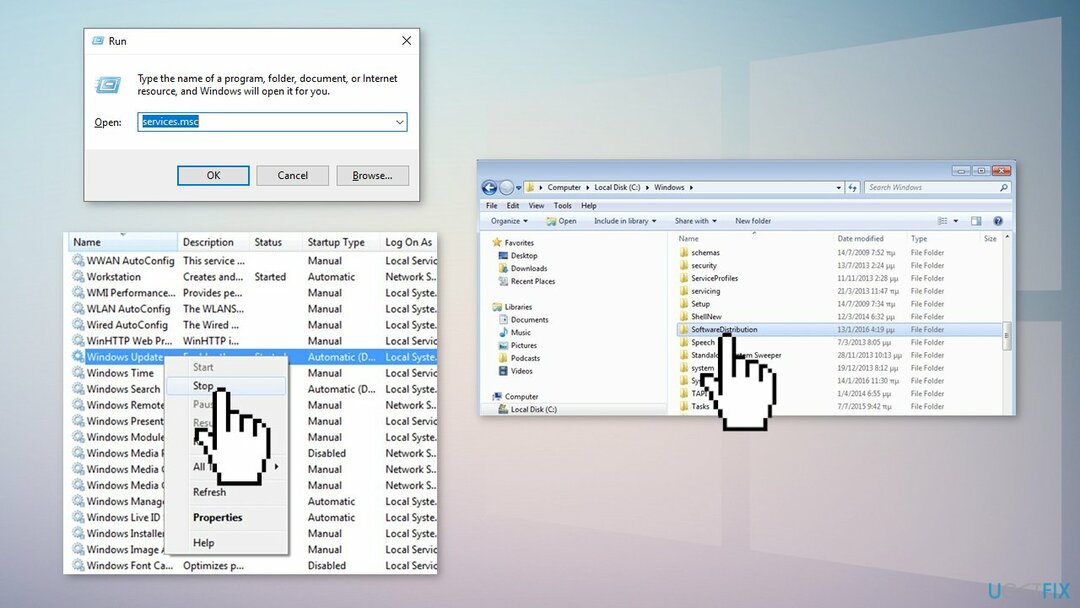
- Atrodi Programmatūras izplatīšana mape un Dzēst tās saturu
3. risinājums. Iespējot pakalpojumus, ko izmanto Windows atjauninājumi
Lai labotu bojāto sistēmu, jums ir jāiegādājas licencēta versija Reimage Reimage.
- Nospiediet Windows taustiņš + R lai atvērtu Skrien kaste
- Tips cmd un nospiediet Ctrl + Shift + Enter lai atvērtu paaugstinātu komandu uzvedni
- Ja jūs to mudina Lietotāja konta kontrole (UAC), klikšķis Jā pie loga
- Ierakstiet šādas komandas un nospiediet Ievadiet pēc katra:
SC config trustedinstaller start=auto
SC konfigurācijas biti start=auto
SC config cryptsvc start=auto
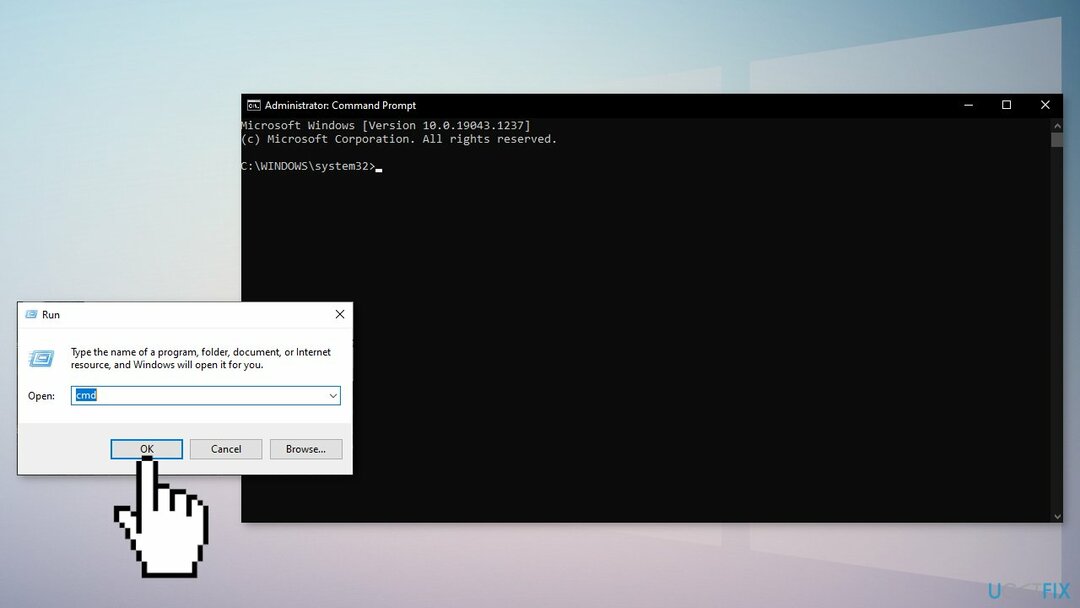
- Veiciet sistēmas atsāknēšanu un pārbaudiet, vai problēma joprojām pastāv
4. risinājums. Instalējiet atjauninājumu manuāli
Lai labotu bojāto sistēmu, jums ir jāiegādājas licencēta versija Reimage Reimage.
Ja Windows atjauninājumus neizdodas instalēt automātiski, vienmēr varat mēģināt to izdarīt manuāli. Pirmkārt, jums ir jānoskaidro, kurš KB numurs jums ir piemērots.
- Ar peles labo pogu noklikšķiniet Sākt pogu un izvēlieties Iestatījumi
- Iet uz Atjaunināšana un drošība
- Labajā pusē atrodiet un noklikšķiniet Skatīt atjauninājumu vēsturi
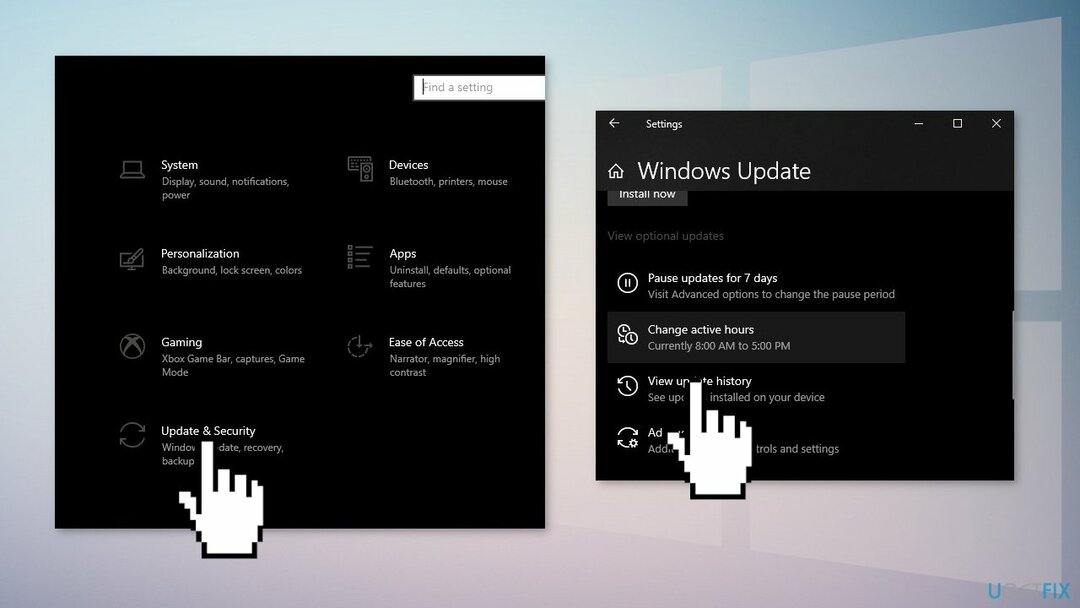
- Sarakstā atzīmējiet KB numurs kuru neizdodas instalēt ar kļūdas kodu
- Iet uz Microsoft atjauninājumu katalogs lapā ierakstiet KB numurs un nospiediet Meklēt
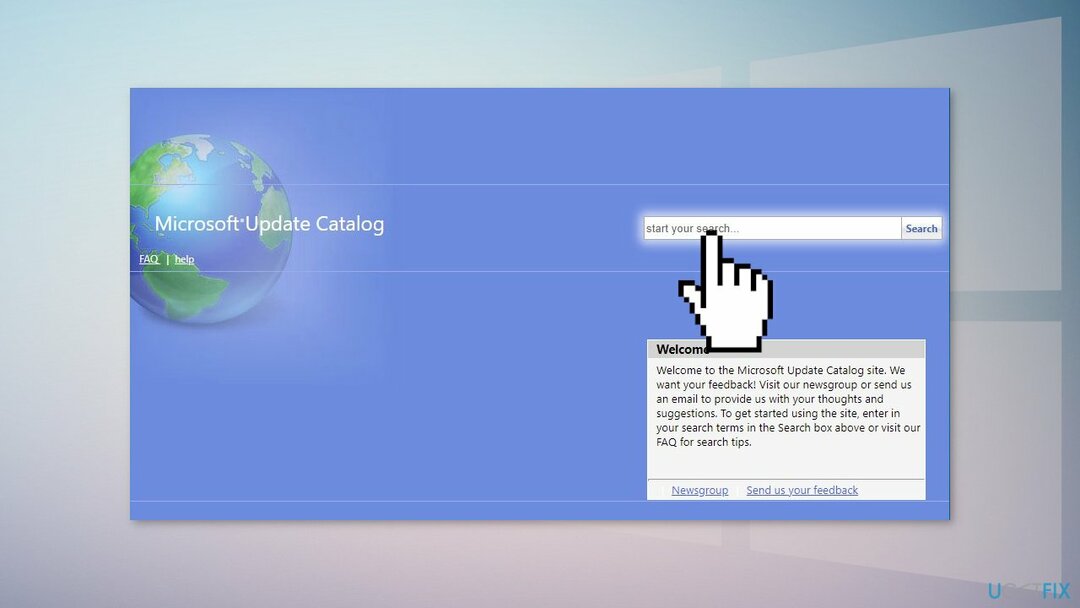
- Lejupielādēt atjauninājumu un instalējiet to manuāli
(Piezīme: ja jums ir radusies Windows jaunināšanas problēma, noteikti lejupielādējiet arī atjauninājumus KB4498524 un KB4515384)
5. risinājums. Remonts Instalējiet Windows
Lai labotu bojāto sistēmu, jums ir jāiegādājas licencēta versija Reimage Reimage.
- Lejupielādējiet Windows 10 ISO fails
- Tagad uzstādiet ISO fails
- Veiciet dubultklikšķi uz faila setup.exe lai sāktu remontu, instalējiet no uzstādītā diska
- Kad instalācija nodrošina licences noteikumus, izlasiet tos un noklikšķiniet uz Pieņemt
- Windows 10 tagad pārbaudīs atjauninājumus un instalēs pieejamos
- Kad viss ir iestatīts, noklikšķiniet uz Uzstādīt
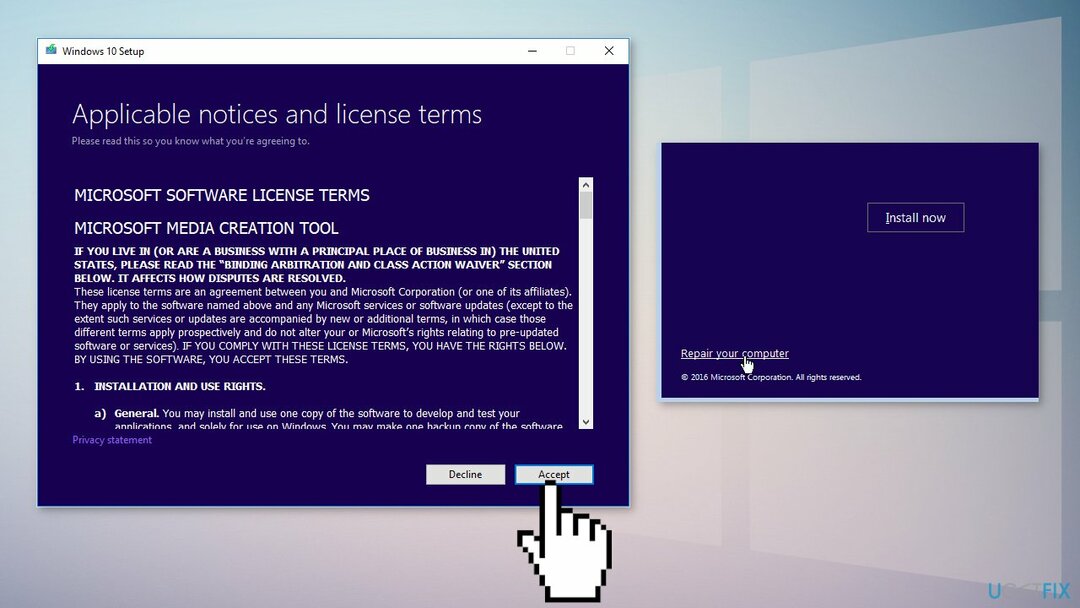
- Kad instalēšana ir pabeigta, izpildiet ekrānā redzamos norādījumus
Automātiski izlabojiet kļūdas
ugetfix.com komanda cenšas darīt visu iespējamo, lai palīdzētu lietotājiem atrast labākos risinājumus kļūdu novēršanai. Ja nevēlaties cīnīties ar manuālām remonta metodēm, lūdzu, izmantojiet automātisko programmatūru. Visus ieteiktos produktus ir pārbaudījuši un apstiprinājuši mūsu profesionāļi. Tālāk ir norādīti rīki, kurus varat izmantot kļūdas labošanai.
Piedāvājums
dari to tagad!
Lejupielādēt FixLaime
Garantija
dari to tagad!
Lejupielādēt FixLaime
Garantija
Ja jums neizdevās novērst kļūdu, izmantojot Reimage, sazinieties ar mūsu atbalsta komandu, lai saņemtu palīdzību. Lūdzu, dariet mums zināmu visu informāciju, kas, jūsuprāt, mums būtu jāzina par jūsu problēmu.
Šajā patentētajā labošanas procesā tiek izmantota 25 miljonu komponentu datubāze, kas var aizstāt jebkuru bojātu vai trūkstošu failu lietotāja datorā.
Lai labotu bojāto sistēmu, jums ir jāiegādājas licencēta versija Reimage ļaunprātīgas programmatūras noņemšanas rīks.

Piekļūstiet ģeogrāfiski ierobežotam video saturam, izmantojot VPN
Privāta piekļuve internetam ir VPN, kas var novērst jūsu interneta pakalpojumu sniedzēju valdība, un trešās puses no jūsu tiešsaistes izsekošanas un ļauj jums palikt pilnīgi anonīmam. Programmatūra nodrošina īpašus serverus straumēšanai un straumēšanai, nodrošinot optimālu veiktspēju un nepalēninot darbību. Varat arī apiet ģeogrāfiskos ierobežojumus un skatīt tādus pakalpojumus kā Netflix, BBC, Disney+ un citus populārus straumēšanas pakalpojumus bez ierobežojumiem neatkarīgi no jūsu atrašanās vietas.
Nemaksājiet izspiedējvīrusu autoriem — izmantojiet alternatīvas datu atkopšanas iespējas
Ļaunprātīgas programmatūras uzbrukumi, jo īpaši izspiedējprogrammatūra, neapšaubāmi rada vislielāko apdraudējumu jūsu attēliem, videoklipiem, darba vai skolas failiem. Tā kā kibernoziedznieki datu bloķēšanai izmanto spēcīgu šifrēšanas algoritmu, to vairs nevar izmantot, kamēr nav samaksāta izpirkuma maksa bitkoinā. Tā vietā, lai maksātu hakeriem, vispirms jāmēģina izmantot alternatīvu atveseļošanās metodes, kas varētu palīdzēt atgūt vismaz daļu zaudēto datu. Pretējā gadījumā jūs varat arī zaudēt savu naudu kopā ar failiem. Viens no labākajiem rīkiem, kas varētu atjaunot vismaz dažus šifrētos failus - Data Recovery Pro.